[视频]关闭Win10系统占用的P2P带宽
关于明朝败家子关闭Win10系统占用的P2P带宽,期待您的经验分享,我不知道说什么才好,除了谢谢
!
 PoneCenter 2018-10-29 12:40:50 28128人看过 分享经验到微博
PoneCenter 2018-10-29 12:40:50 28128人看过 分享经验到微博更新:2024-02-19 10:35:15精品经验
来自千图网https://www.58pic.com/的优秀用户PoneCenter,于2018-10-29在生活百科知识平台总结分享了一篇关于“关闭Win10系统占用的P2P带宽吞噬星空”的经验,非常感谢PoneCenter的辛苦付出,他总结的解决技巧方法及常用办法如下:
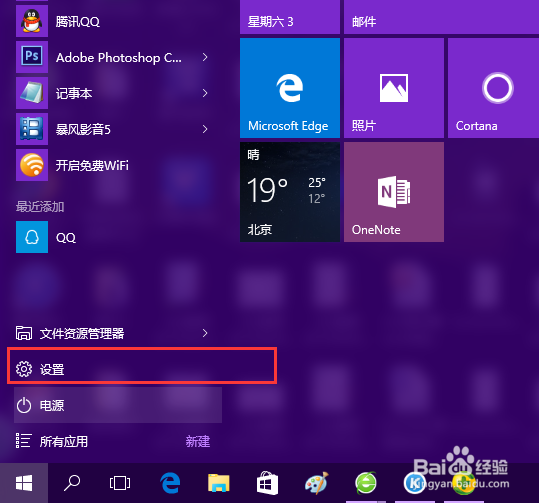 [图]2/5
[图]2/5 [图]3/5
[图]3/5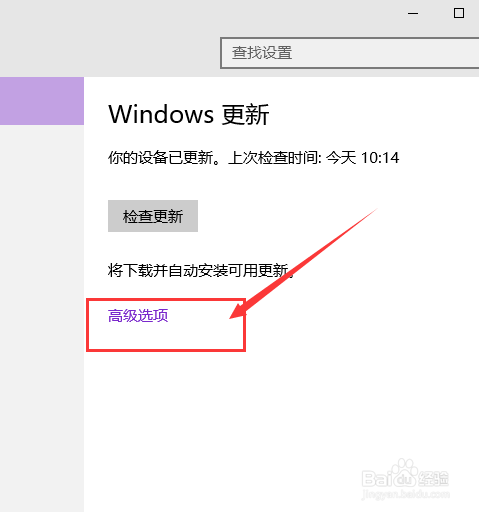 [图]4/5
[图]4/5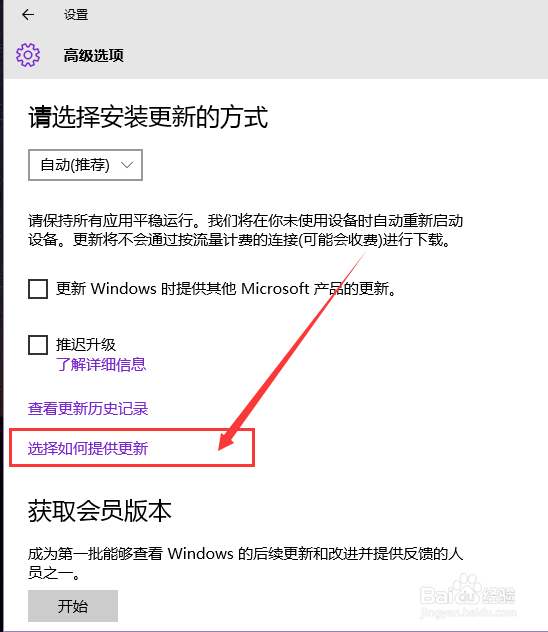 [图]5/5
[图]5/5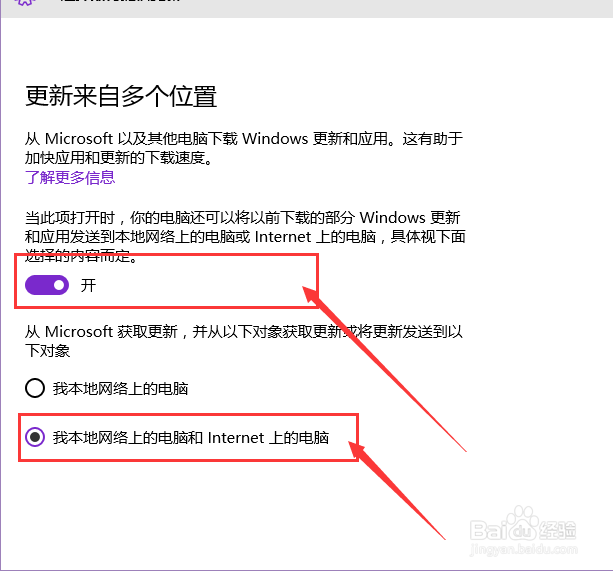 [图]
[图]
3307在Win10系统中,由于Win10系统采用了一种较新的系统更新方式,导致系统在下载时可能会占用一部分P2P带宽,那么在具体使用过程中我们该怎么关闭被占用的带宽呢?欢迎大家速来围观我的经验啦。
工具/原料
Win10系统更新方法/步骤
1/5分步阅读首先,请大家点击Win10系统中的开始菜单,在开始菜单中弹出的页面中,点击选择“设置”按钮,打开Win10系统设置应用。
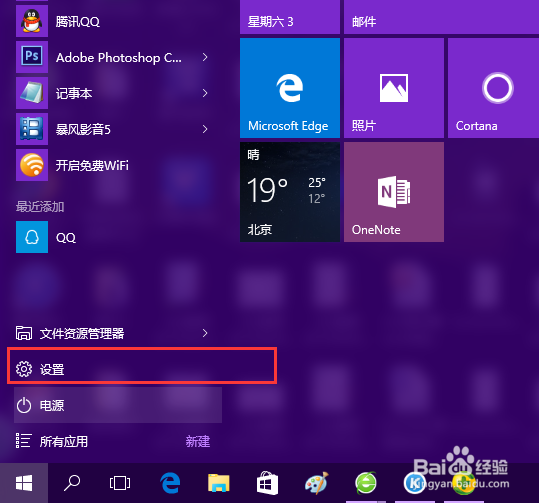 [图]2/5
[图]2/5在Win10系统设置应用界面中,点击页面中最后一项“更新和安全”选项,打开Win10系统更新页面开始准备更新系统。
 [图]3/5
[图]3/5接下来,点击Win10系统更新页面中的第一项“Windows更新”选项,然后在弹出的菜单中选择“高级选项”菜单。
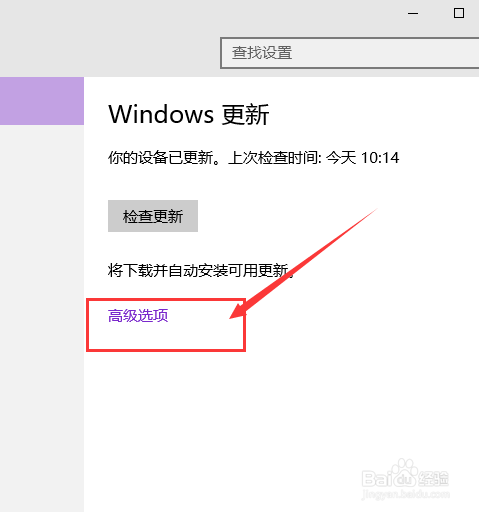 [图]4/5
[图]4/5进入Win10高级菜单选项设置页面以后,在页面中点击选择“选择如何提供更新”按钮,在该选项中可以对Windows更新进行设置,选择如何进行更新。
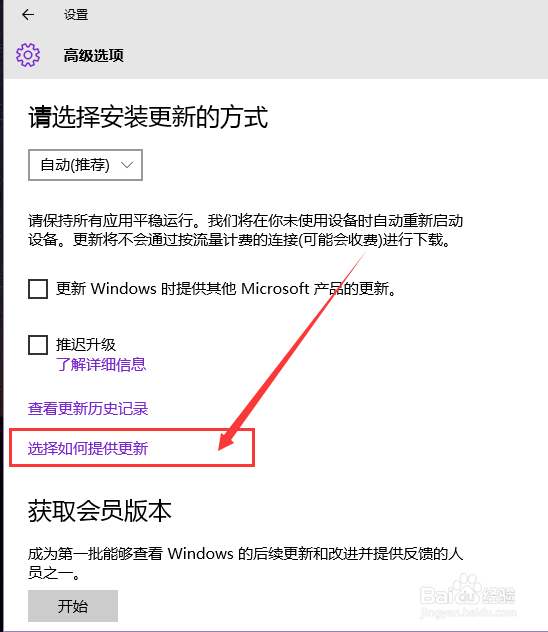 [图]5/5
[图]5/5打开该选项设置页面以后,我们可以看到系统默认使用微软服务器和P2P通道进行更新,在更新的过程中还会使用P2P通道进行数据的上传操作,大大浪费了我们的网络带宽。因此,为了节省网络带宽,建议大家关闭默认的更新开关,并将更新选择为“我本地上的电脑”即可,小伙伴们赶快试试吧。
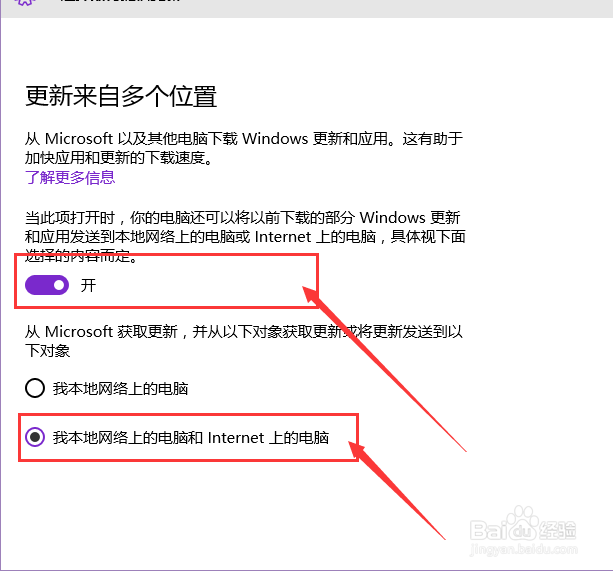 [图]
[图]生活/家居经验推荐
- Q[视频]帮助下华为手机钱包在哪里
- Q寻找微信如何能看到对方现在的位置?
- Q是什么宝妈如何做到工作与接孩子两不误?
- Q了解下如何驯养柴犬
- Q哪的怎么去电除水壶里的水垢
- Q为何和女生聊天技巧,看了马上告别光棍。
- Q那些如何快速去干枣核?
- Q收藏第一次坐飞机注意事项?
- Q听说知道车牌号怎么查询车主电话
- Q什么打了狂犬疫苗后的注意事项
- Q什么样的关于如何练字,分享给想练好书法的人
- Q用什么政府怎样知道你是否加入其他国籍?
- Q什么情况怎样在网上预约办理离婚
- Q说明豆芽的生长过程观察日记(7天左右带图解...
- Q那些如何绑定老公微信
- Q听说如何正确的在鱼缸中种植水草
- Q最近如何让拖把不倒?
- Q为什么小乌龟吃什么?小乌龟怎么养经验详解
- Q想要iphone7正在搜索无服务如何处理
- Q[视频]透视表怎么变成普通表格
- Q天龙八部少室山副本攻略
- Q微视怎么关闭视频发表后自动保存在本地
- Q三角梅长刺了怎么办
已有 67651 位经验达人注册
已帮助 261097 人解决了问题

